win11搜索功能固定文件夹不生效怎么办 win11搜索功能固定文件夹不搜索的解决方案
随着win11的发布,搜索功能作为操作系统的重要一环,为用户提供了更便捷的文件和应用程序查找方式,有些用户反映在使用搜索功能时遇到了固定文件夹无法被搜索到的情况。对此win11搜索功能固定文件夹不生效怎么办呢?在本文中,我们将探讨win11搜索功能固定文件夹不搜索的解决方案。
win11搜索功能固定文件夹不搜索问题解析
方法一:
1、首先,按键盘上的【 Win + X 】组合键,或右键点击任务栏上的【Windows徽标】,在打开的右键菜单项中,选择【运行】。
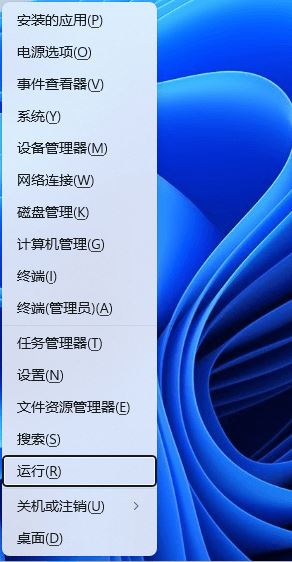
2、运行窗口,输入【control】命令,然后按【确定或回车】打开控制面板。
3、所有控制面板项窗口,切换到【大图标】查看方式,调整计算机的设置下,找到并点击【索引选项】。
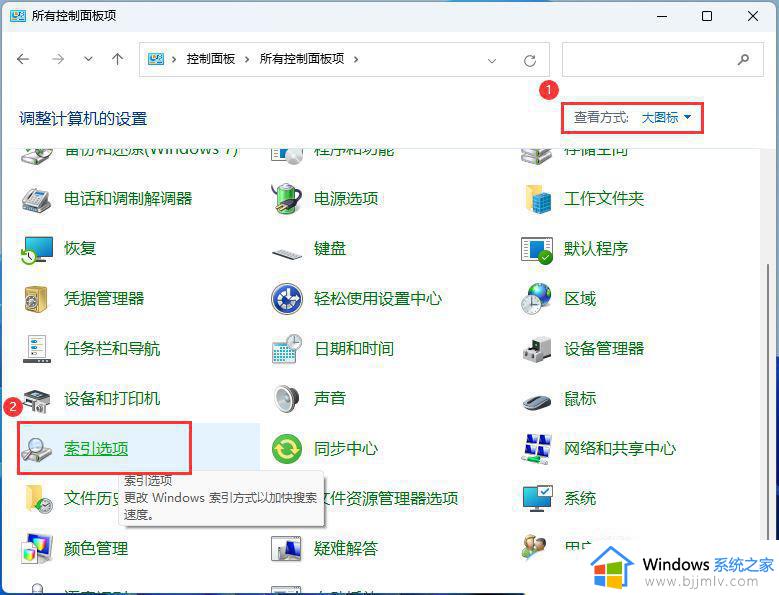
4、索引选项窗口,点击底下的【高级】。
5、高级选项窗口,索引设置选项卡下,点击删除和重建索引旁的【重建】。
6、重建索引提示框,重建索引可能需要很长时间才能完成。某些视图和搜索结果在重建完成前可能不完整。点击【确定】。
7、提示索引完成,然后重启电脑即可。
方法二:
1、按【 Win + X 】组合键,或【右键】点击任务栏上的【Windows开始菜单】,在打开的的菜单项中,选择【运行】。
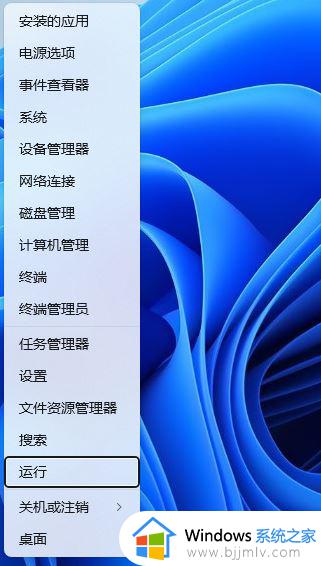
2、运行窗口,输入【regedit】命令,按【确定或回车】打开注册表编辑器。
3、注册表编辑器窗口,依次展开到以下路径:HKEY_LOCAL_MACHINE\SOFTWARE\Microsoft\Windows\CurrentVersion\Policies\System
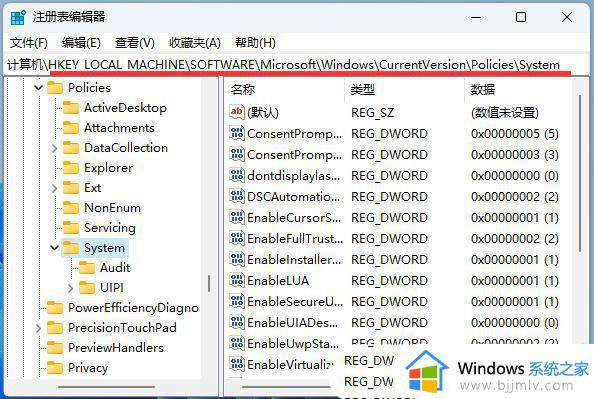
4、在右侧中找到并双击【ConsentPromptBehaviorAdmin】和【EnableLUA】,并将数据设置为【0】。
方法三:
1、按【Ctrl + Alt + Del】组合键后,调出锁定界面,然后点击【任务管理器】。
2、任务管理器窗口,找到名称为【Windows 资源管理器】的进程。
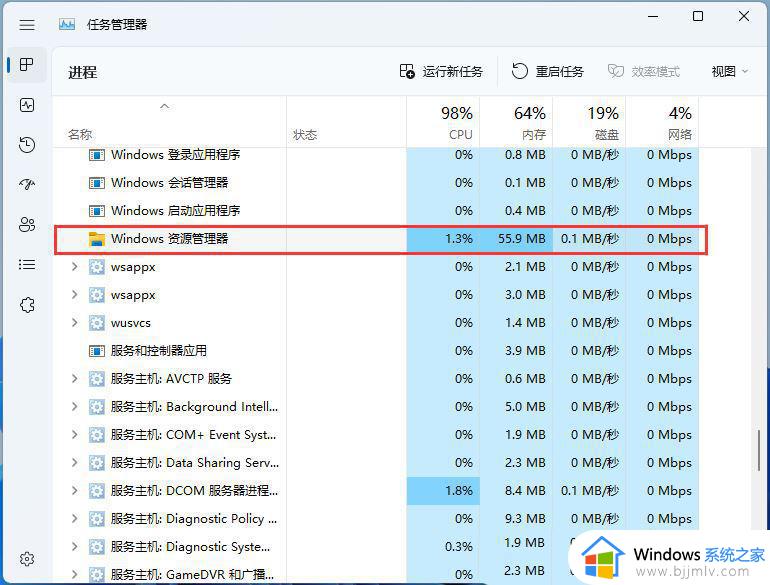
3、选择【Windows 资源管理器】进程后,再点击右上方的【重启任务】,即可重启Windows 资源管理器,这其实是Windows 资源管理器进程explorer.exe结束后,又重新启动的过程。
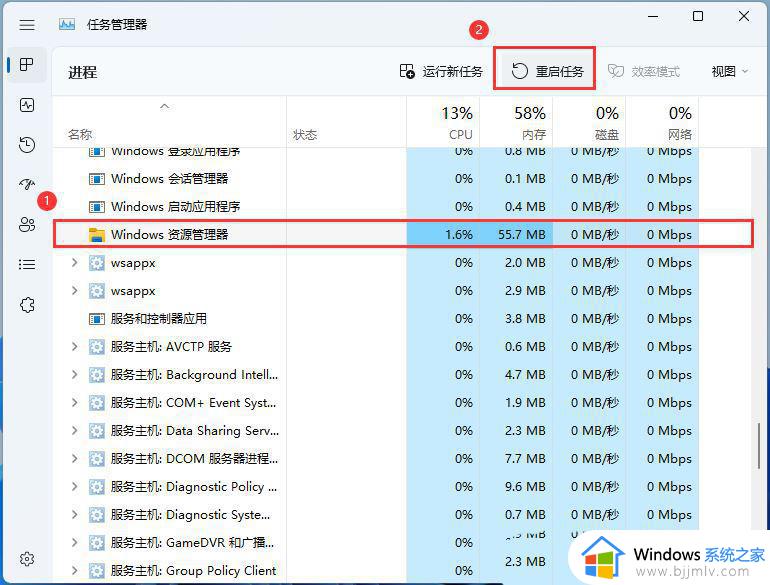
4、如果不小心结束了Windows 资源管理器进程,也可以在任务管理器窗口,点击右上方的【运行新任务】。
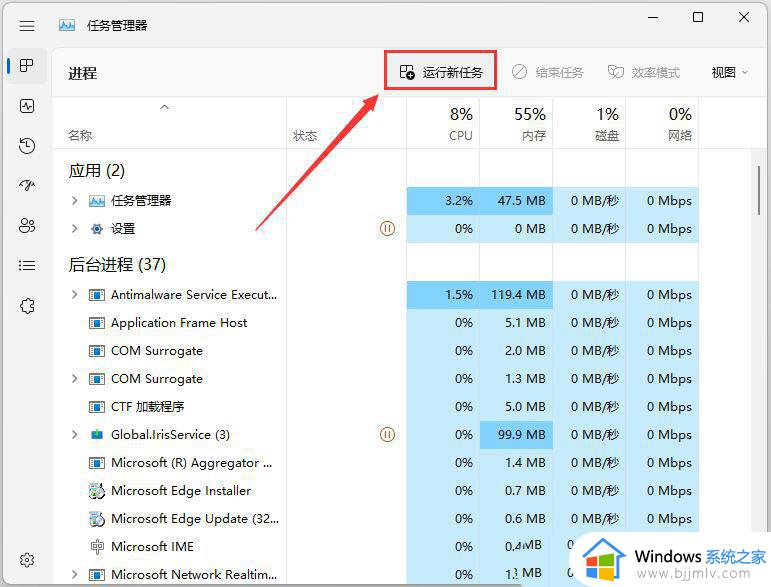
5、新建任务窗口,输入【explorer.exe】命令,按【确定或回车】,即可重新启动Windows 资源管理器(建议勾选以系统管理权限创建此任务)。

方法四:
1、按【 Win + X 】组合键,或【右键】点击任务栏上的【Windows开始菜单】,在打开的隐藏菜单项中,选择【终端管理员】。
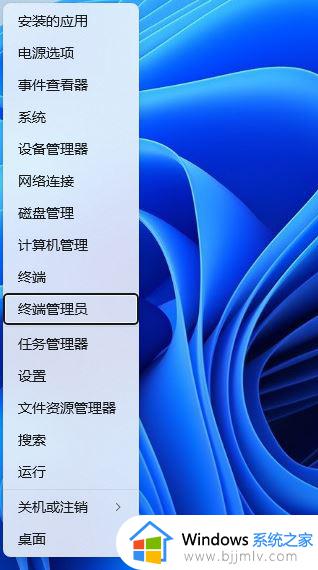
2、用户账户控制窗口,你要允许此应用对你的设备进行更改吗?点击【是】。
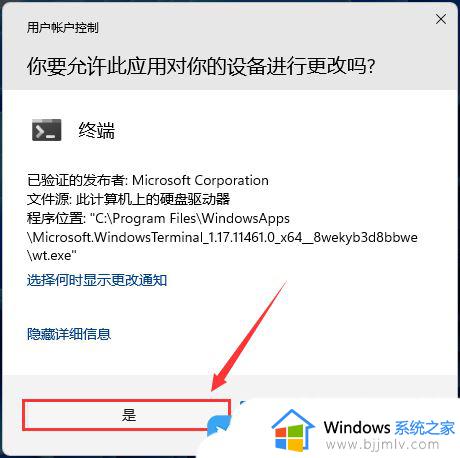
3、输入【sfc /scannow】命令,执行完成后,按回车。
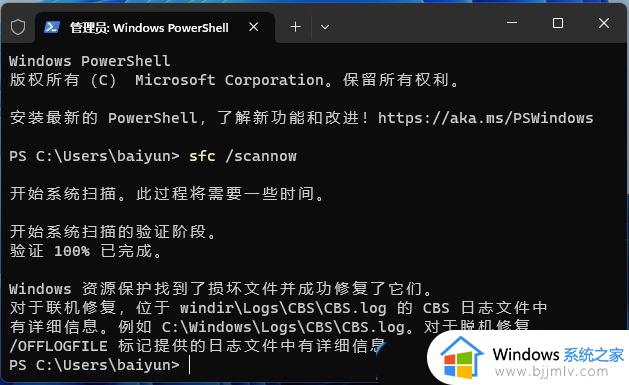
4、输入【Dism /Online /Cleanup-Image /ScanHealth】命令,执行完成后,按回车。
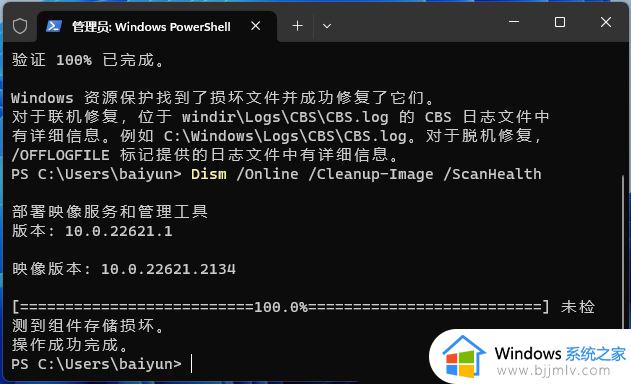
5、输入【Dism /Online /Cleanup-Image /CheckHealth】命令,执行完成后,按回车。
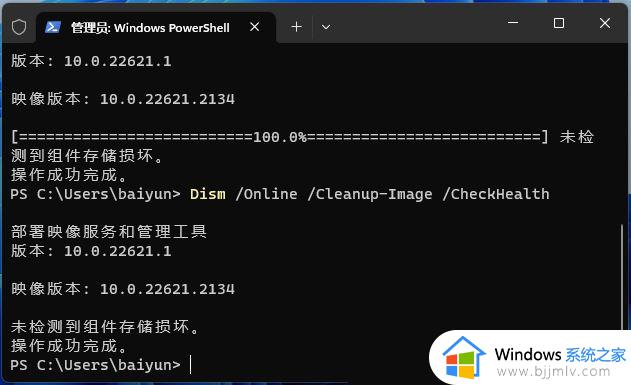
6、输入【Dism /Online /Cleanup-image /RestoreHealth】命令,执行完成后,按回车。
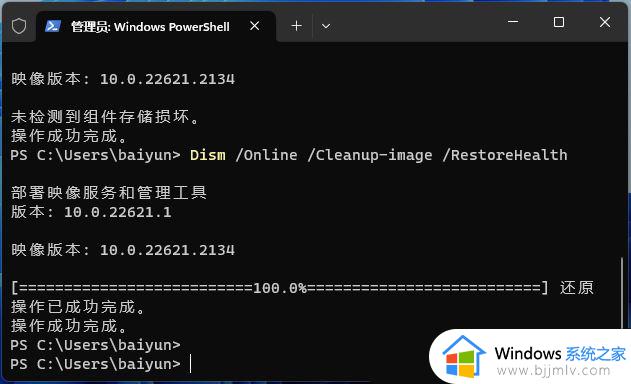
以上就是win11搜索功能固定文件夹不搜索的解决方案的全部内容,还有不清楚的用户就可以参考一下小编的步骤进行操作,希望能够对大家有所帮助。
win11搜索功能固定文件夹不生效怎么办 win11搜索功能固定文件夹不搜索的解决方案相关教程
- win11搜索功能失效怎么办 win11搜索功能无法使用解决方法
- windows11搜索功能用不了如何解决?win11搜索不能用怎么修复
- 如何去除Win11的快速搜索功能 禁用Win11快速搜索功能的方法
- win11文件夹里有文件为什么搜索不到 win11文件夹里明明有却搜索不到如何修复
- win11搜索栏无法输入文字怎么办 win11搜索栏不能输入处理方法
- win11如何关闭网络搜索功能 win11网络搜索怎么关闭
- win11搜索栏不能输入文字怎么回事 win11搜索栏无法输入文字的解决教程
- windows11搜索不到打印机怎么办 win11无法搜索到打印机如何解决
- win11资源管理器搜索功能优化设置方法 win11资源管理器的搜索栏在哪设置优化
- win11将文件夹固定到任务栏设置方法 win11怎么把文件夹固定到任务栏上
- win11恢复出厂设置的教程 怎么把电脑恢复出厂设置win11
- win11控制面板打开方法 win11控制面板在哪里打开
- win11开机无法登录到你的账户怎么办 win11开机无法登录账号修复方案
- win11开机怎么跳过联网设置 如何跳过win11开机联网步骤
- 怎么把win11右键改成win10 win11右键菜单改回win10的步骤
- 怎么把win11任务栏变透明 win11系统底部任务栏透明设置方法
win11系统教程推荐
- 1 怎么把win11任务栏变透明 win11系统底部任务栏透明设置方法
- 2 win11开机时间不准怎么办 win11开机时间总是不对如何解决
- 3 windows 11如何关机 win11关机教程
- 4 win11更换字体样式设置方法 win11怎么更改字体样式
- 5 win11服务器管理器怎么打开 win11如何打开服务器管理器
- 6 0x00000040共享打印机win11怎么办 win11共享打印机错误0x00000040如何处理
- 7 win11桌面假死鼠标能动怎么办 win11桌面假死无响应鼠标能动怎么解决
- 8 win11录屏按钮是灰色的怎么办 win11录屏功能开始录制灰色解决方法
- 9 华硕电脑怎么分盘win11 win11华硕电脑分盘教程
- 10 win11开机任务栏卡死怎么办 win11开机任务栏卡住处理方法
win11系统推荐
- 1 番茄花园ghost win11 64位标准专业版下载v2024.07
- 2 深度技术ghost win11 64位中文免激活版下载v2024.06
- 3 深度技术ghost win11 64位稳定专业版下载v2024.06
- 4 番茄花园ghost win11 64位正式免激活版下载v2024.05
- 5 技术员联盟ghost win11 64位中文正式版下载v2024.05
- 6 系统之家ghost win11 64位最新家庭版下载v2024.04
- 7 ghost windows11 64位专业版原版下载v2024.04
- 8 惠普笔记本电脑ghost win11 64位专业永久激活版下载v2024.04
- 9 技术员联盟ghost win11 64位官方纯净版下载v2024.03
- 10 萝卜家园ghost win11 64位官方正式版下载v2024.03